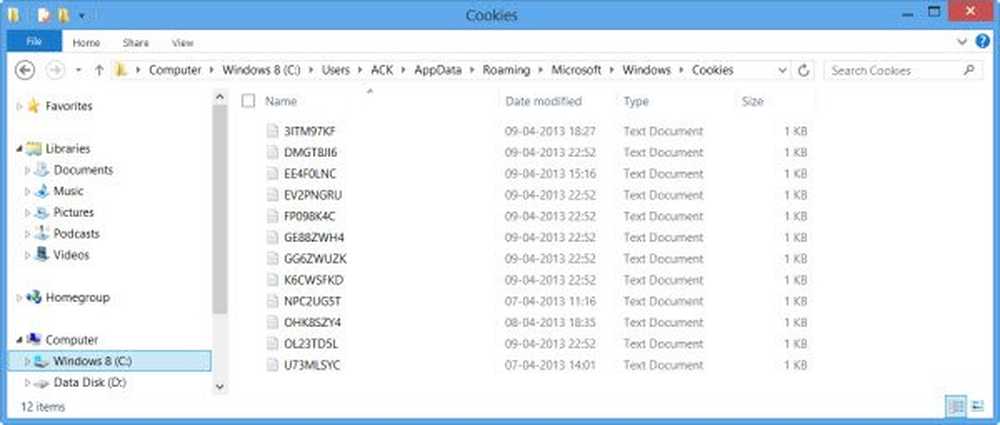Bloquear, administrar y editar archivos de hosts en Windows 10/8/7

los Archivo de hosts en Windows 10/8/7, se utiliza para asignar nombres de host a direcciones IP. Este archivo de Hosts está ubicado en la carpeta de Windows. Es un archivo de texto plano, y el tamaño del archivo Hosts predeterminado original es de alrededor de 824 bytes.
Hosts archivo en Windows
En esta publicación, veremos su ubicación y también cómo administrar, bloquear o editar el archivo Hosts.
Ubicación del archivo host
El archivo Hosts en Windows se encuentra en la siguiente ubicación:
C: \ Windows \ System32 \ drivers \ etc
Bloquear el archivo Hosts para evitar el secuestro
Imagina hacer clic en www.thewindowsclub.com y viendo una carga de sitio web completamente diferente en tu navegador. El malware puede redirigir las direcciones web en su computadora al alterar su archivo de hosts. Esto se conoce como el Secuestro de archivo host.
Para evitar el secuestro de archivos del Host, puede navegar hasta él, hacer clic derecho en él, seleccionar Propiedades y convertirlo en un Solo lectura expediente. Esto bloqueará su archivo Hosts y evitará que alguien o cualquier malware lo escriba..
Bloquear el sitio web utilizando el archivo Hosts
Para bloquear un sitio web utilizando el archivo de hosts, simplemente agregue la siguiente entrada:
127.0.0.1 blocksite.com
Aunque no lo hago, a muchos usuarios les gusta agregarle entradas manualmente para bloquear la apertura de uno o más sitios web particulares. Otros, como descargar y usar la Lista de fuentes conocidas como mvps.org, para agregar entradas que impiden la apertura de sitios maliciosos.
Editar archivo de hosts
Si necesita editar el archivo Hosts, navegue a la siguiente ubicación de carpeta:
C: \ Windows \ System32 \ drivers \ etc \
Aquí podrás ver el archivo Hosts. Haz clic derecho en él y selecciona Bloc de notas. Haz los cambios y guarda.
Pero a veces, incluso cuando ha iniciado sesión con credenciales administrativas, puede recibir el siguiente mensaje de error:
Se denegó el acceso a C: \ Windows \ System32 \ drivers \ etc \ hosts
O
No se puede crear el archivo C: \ Windows \ System32 \ drivers \ etc \ hosts. Asegúrese de que la ruta y el nombre del archivo sean correctos.
En este caso, escriba el Bloc de notas en la búsqueda de inicio y haga clic con el botón derecho en el resultado del Bloc de notas. Seleccionar Ejecutar como administrador. Abra el archivo Hosts, realice los cambios necesarios y luego haga clic en Guardar.
Anfitriones
Si bien siempre puede administrar o editar manualmente el archivo de Hosts, me gustaría sugerirle que use una herramienta de terceros de software gratuito como Anfitriones para hacerlo.

HostsMan es una herramienta rica en características que le permite agregar, eliminar y editar entradas en el archivo Hosts. También le permite agregar fácilmente listas de hosts de terceros que ayudan en el bloqueo de sitios de malware y le permite habilitar o deshabilitar fácilmente el archivo de hosts. Incluye un actualizador de archivos de hosts integrado y un editor de hosts. Le permite escanear el archivo de hosts en busca de errores, duplicados y posibles secuestros, y también le permite crear una lista de exclusión. Una característica más útil que ofrece es el administrador de copia de seguridad de archivos Hosts. Realice una copia de seguridad de su archivo Hosts en un lugar seguro y utilícelo para restaurarlo, si fuera necesario..
Hostman también le permite vaciar el caché de DNS, abrir Hosts con un editor de texto, contar el número de hosts, buscar duplicados, reemplazar IP, escanear hosts en busca de entradas maliciosas, reorganizar hosts, administrar el Servicio de cliente DNS y más. En resumen, es el único Administrador de Hosts que incluso necesitarás. Puedes descargarlo desde su página de inicio. SysMate Hosts File Manager es otra herramienta que te permite hacerlo..
También le puede interesar cómo restablecer manualmente el archivo Hosts a la configuración predeterminada en Windows..
Si su navegador ha sido secuestrado, puede encontrar útil esta publicación sobre el secuestro del navegador y las herramientas gratuitas de eliminación del navegador secuestrador..